多年來,各種資料儲存方法不斷創新。如今,DVD、CD 和藍光等光碟已被視為一種「古老」的資料儲存方法。然而,有些人仍然覺得這些光碟令人著迷,尤其是在播放電影和音樂時,因為它們給人一種平靜和懷舊的感覺。如果你和這些人有共鳴,你可能需要像 燒傷意識 滿足您的刻錄需求。它允許用戶備份檔案、製作可啟動光碟或刻錄高品質音訊 CD;該軟體提供了強大的工具。繼續閱讀本文,您將了解 Burnawares 的功能、功能、價格、優缺點。
第 1 部分:BurnAware 的主要功能
BurnAware 軟體是一款可靠且易於使用的光碟燒錄軟體,非常適合創建和管理光碟,包括 CD、DVD 和藍光光碟。它提供各種應用程序,以下是 Burnaware 軟體的主要功能:
1. 光碟燒錄
BurnAware 允許使用者建立資料光碟、可啟動光碟、音訊 CD、視訊 DVD 和藍光光碟。無論您需要燒錄什麼:文件、音樂、電影,還是整個作業系統,這款軟體都擁有簡潔易用的介面,讓您輕鬆快速且有效率地完成工作。它支援多區段刻錄,方便用戶隨時將文件添加到光碟中。此功能非常適合刻錄個人化音樂 CD、存檔重要資料或建立可啟動安裝光碟。
2. 光碟複製與備份
該軟體包含強大的光碟複製功能,使用者可以複製 CD、DVD 或藍光光碟。此功能對於創建重要資料、軟體或個人媒體收藏的副本非常有用。使用者可以製作精確的光碟副本或 ISO 映像文件,並將其儲存在電腦上以備將來使用。即使原始光碟遺失或損壞,它也能確保寶貴的文件得以保存。
3. 光碟擦除和重寫
對於使用可擦寫光碟的用戶,BurnAware 提供了一種高效的擦除和重複使用光碟的方法。它支援快速擦除(可在幾秒鐘內刪除資料)和完全擦除(出於安全考慮,可確保完全刪除資料)。此功能對於那些定期更新 CD-RW、DVD-RW 或 BD-RE 光碟上資料儲存而無需購買新光碟的用戶非常有用。
4. ISO映像管理
使用者可以輕鬆地從檔案和資料夾建立 ISO 映像,將 ISO 映像燒錄到光碟上,或從現有 ISO 映像中提取檔案。這在用戶安裝軟體光碟、恢復系統映像或備份遊戲時非常有用。使用燒錄功能安裝 ISO 文件,方便使用者使用虛擬驅動器,同時還能找到可靠的光碟映像管理工具。
5.高級工具
BurnAware 軟體除了基本的燒錄和複製功能外,還擁有許多高級光碟管理工具。 BurnAware 會對錯誤燒錄的光碟進行驗證,以確保資料完整無缺。您可以從 CD 中提取音軌,並將其儲存為 MP3 或 WAV 等格式。該軟體的另一個功能是資料恢復,可幫助您從損壞或刮傷的光碟中恢復檔案。
第 2 部分:BurnAware 詳細評測
在了解 Burnaware 的主要功能後,您可能會想知道這項服務是否適合您的預算、設備和需求。因此,本指南也提供了詳細的 Burnaware 免費評測。
1.介面設計
Burnaware 的系統介面設計簡單易用,方便初學者使用,確保所有人都能安心使用其軟體。此外,該軟體還包含一個多語言系統,方便非英語人士使用。
2.相容性
Burnaware 軟體非常適合 Windows 作業系統,包括 Windows 11、10、8 和 7(32 位元或 64 位元),甚至是舊版 Windows 98/ME 系統。根據評論,Burnaware 軟體即使在不同的操作環境下也能發揮最佳效能。
3.價格及其特點
Burnaware 為客戶提供三個不同的版本:Burnaware 免費版、Burnaware 高級版和 Burnaware 專業版。 Burnaware 免費版可實現基本的燒錄功能。但由於是免費版,客戶無法使用其他功能,尤其是高級功能。請向下捲動查看下表,以協助您確定哪個版本最適合您的需求。
- 單一使用者許可證
- 更新
- 特徵
| BurnAware 免費 | BurnAware高級版 | BurnAware 專業版 |
| 自由 | $29.95 | $39.95 |
| 沒有更新 | 1年免費更新 | 1年免費更新 |
| 基本燒錄功能 | 新增光碟複製和音訊擷取等進階選項。 | 包括商業用途、進階資料復原和磁碟跨越。 |
- 優點
- 簡單、直覺的介面。
- 支援多種光碟格式。
- 提供具有基本功能的免費版本。
- 刻錄速度快,佔用系統資源少。
- 缺點
- 免費版本的功能有限。
- 僅適用於 Windows 使用者。
- 缺少用於 DVD 製作的內建影片編輯工具。
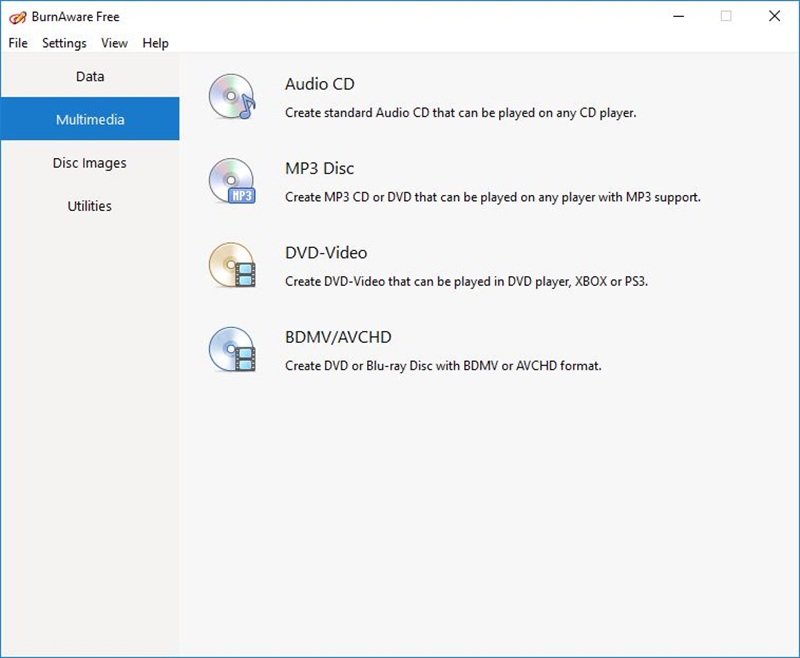
第 3 部分:BurnAware 的最佳替代方案
雖然 BurnAware 在光碟燒錄方面表現出色, 蒂帕德 DVD 創作者 對於 DVD 製作者來說,尤其是對於想要製作更高級 DVD 的人來說,這是一個更好的選擇。使用 Tipard DVD Creator,可以快速製作 DVD、DVD ISO 檔案和 DVD 資料夾,並且支援幾乎所有視訊格式,例如 MP4、AVI 和 MKV。它擁有可自訂的選單模板和內建的影片編輯器,支援剪切、裁剪和添加字幕,確保 DVD 刻錄品質。此外,Tipard DVD Creator 還支援高速處理最高品質的視訊和音訊。好消息是,這款軟體支援 Windows 和 macOS 系統,因此兩個用戶都可以享受軟體的強大功能和優勢。
步驟1下載並安裝
首先,從官方網站下載並安裝 Tipard DVD Creator。按照螢幕上的指示啟動它。
第2步添加文件
軟體開啟後,點選 添加媒體文件 匯入要燒錄到 DVD 的片段。您可以添加多個視頻,並按您喜歡的順序排列它們。
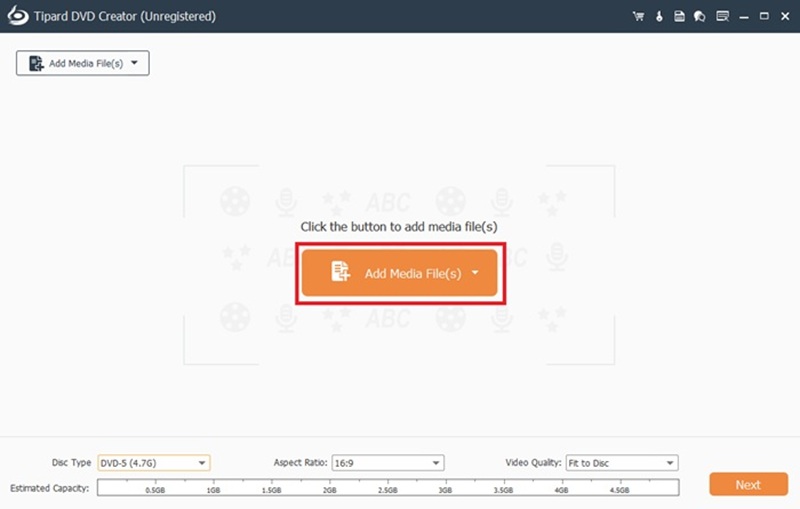
第 3 步修改
您可以檢查內建的編輯功能,以便在刻錄之前調整影片。使用 編輯 按鈕來修剪、裁剪、添加效果或更改設定。 點選編輯選單 使用模板、背景圖像和音樂來個人化 DVD 選單。
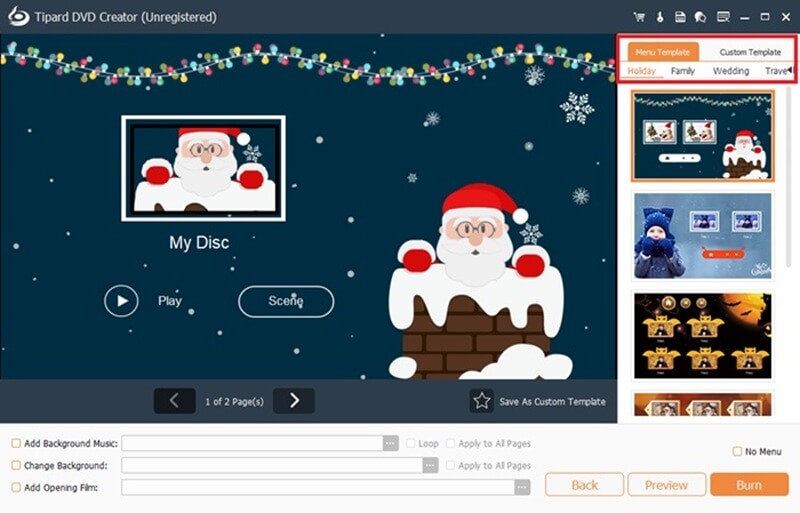
步驟4設定輸出選項
選擇將其刻錄到 DVD光盤,將其儲存為 DVD 資料夾,或建立一個 ISO文件.選擇 電視標準 (NTSC/PAL)和 縱橫比 (4:3 或 16:9)。
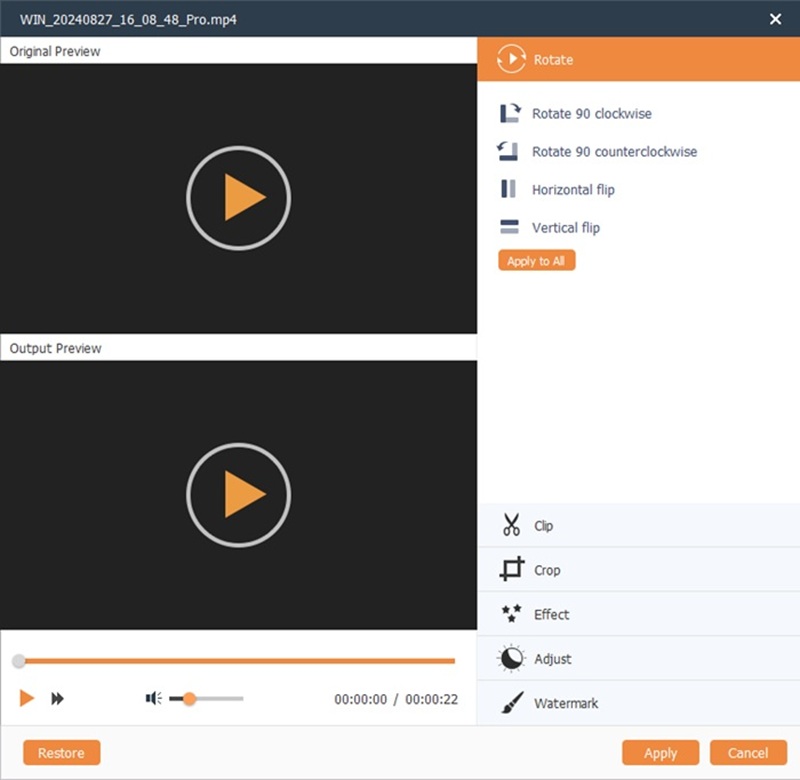
第 5 步燒錄 DVD
插入空白 DVD,選擇 DVD光盤 作為輸出類型,然後按一下 燒傷 開始播放。完成後,您的 DVD 即可播放。
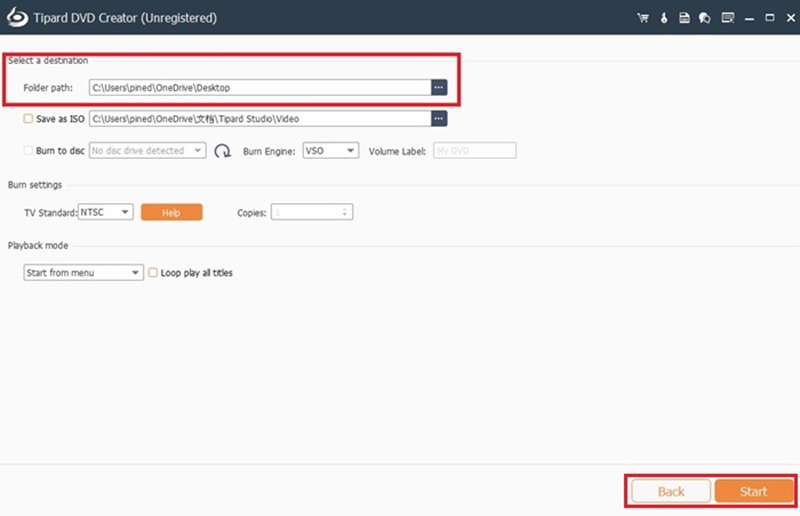
BurnAware軟體 是一款多功能光碟燒錄軟體,可滿足各種需求,從建立資料和音訊光碟到管理 ISO 檔案以及備份重要資料。其簡潔的介面和對多種格式的支援使其成為 Windows 用戶的理想選擇。然而,其免費版本功能有限,並且缺少內建的影片編輯工具。 Tipard DVD Creator 是一款功能強大的替代方案,具有增強的自訂和編輯選項,適合尋求更專業 DVD 製作選項的用戶。 BurnAware 適合一般的燒錄需求,而 Tipard 則適合專業的 DVD 製作。
翻錄和轉換 DVD 光盤/文件夾/ISO 映像文件為各種格式的最佳工具。



 安全下載
安全下載


